Active Directory Ortamlarında BGINFO Aracı ile Zemin Resmi Değişikliği – Bölüm2
Bildiğiniz gibi makalelerimin büyük bölümü yeni teknolojiler ile ilgili olmak ile beraber bazen de şu anda olduğu gibi genel veya özel bir ihtiyaç üzerine doğan ve mesai harcadığım konuları içerebiliyor. Bu makale de bu tür özel konulardan biri olacak.
Active Directory ve tabiki onun getirdiği en büyük nimetlerden olan GPO ile pek çok sistem yöneticisi gibi bende hayat kurtarmaktayım J Kimi zaman çok kritik bir mail adresinin tüm şirket Outlook programlarına safe sender – güvenli gönderici olarak eklenmesi veya kimi zaman bir başlangıç komut seti hazırlamak kadar kolay işler. Bu sefer ise biraz yorucu bir süreç olan bilgisayarların arka plan olarak isimlendirdiğimiz masa üstü zemin görsellerinin değiştirilmesi.
Makalemizin ilk bölümünde daha çok BGINFO ile ilgili ayarlara değinmiş olup GPO tarafını makalemin bu bölümüne bırakmıştım.
Bu bölüme aşağıdaki link üzerinden erişebilirsiniz.
Gelelim şimdi hazırladığımız “bgi” dosyasını dağıtmaya. Hatırlayacağınız gibi bu dosya BGINFO aracı için ayarları tutan bir dosya olup BGINFO yu tüm kullanıcılar için.
Ben gerek BGINFO.exe, gerek BGI config dosyasını gerekse kullanacağım resim dosyalarını DC üzerindeki bir paylaşıma yerleştirdim.
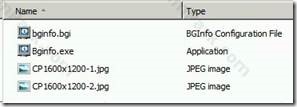
Eğer büyük bir organizasyon içerisinde bu işlemi yapmak istiyorsanız size tavsiyem bu dosyaları bir file server üzerine koymanız. Veya daha büyük yani 1000+ makineden söz ediyor isek bu durumda bu kadar makinenin bir yer okumasından ise öncelikle yani bu süreci başlatmadan önce SCCM ile tüm kullanıcı C dizinlerine resimlerin kopyalanmasını sağlayabilirsiniz. Biz Banka gibi büyük organizasyonlarda örneğin böyle yapıyoruz. SCCM ile önce ilgili resmi C dizini içerisinde kopyalıyoruz, bu süreç bittikten sonra GPO ile BGINFO yu tetikliyoruz.
Öncelikle BGINFO için gerekli olan logon komutunu hazırlıyorum.
@echo off
Rem
Rem Bginfo ile Background
%logonserver%\netlogon\Bginfo.exe /timer:0 /SILENT /NOLICPROMPT %logonserver%\netlogon\bginfo.bgi
Not: Kullandığınız BGINFO eski sürüm ise “NOLICPROMT” parametresi yerine “/accepteula” kullanabilirsiniz.
Özetlet sürüme göre farklılıklar olabilir, bunun için en iyi yöntem mevcut exe nin üzerinden yardım almaktır. Veya benim gibi güncel bir sürüm kullanmanız yeterli olacaktır.
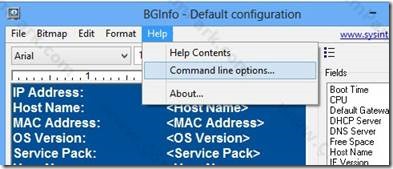
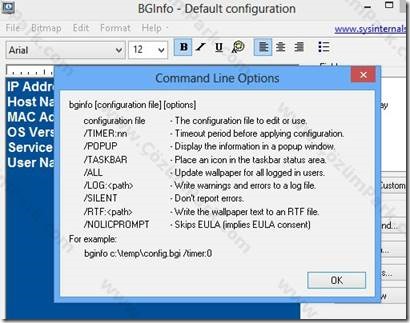
Bunu dağıtmadan önce bir istemcide deniyorum.
Sadece aşağıdaki komut bölümünü dos ekranında bir bilgisayarda çalıştırıyorum
%logonserver%\netlogon\Bginfo.exe /timer:0 /SILENT /NOLICPROMPT %logonserver%\netlogon\bginfo.bgi
Eğer sorunsuz ve herhangi bir uyarı çıkmadan aşağıdaki gibi zemin rengi değişiyor ise sağ alt bölüme istediğimiz bilgiler geliyor ise bu komut setini artık dağıtabiliriz.

Kullanıcı adı ve Bilgisayar ismini görebiliyoruz. Tabiki test ortamımdaki makinelerin aktivasyonu olmadığı için resim çok okunaklı görünmüyor, çünkü arka planda birde silik olarak aktivasyon ile ilgili bir yazı var.
Şimdi dağıtım noktasına gelelim.
İlk olarak bu GPO yu hangi kullanıcılara dağıtacağız bunu seçmemiz gerekiyor. Bu bir kullanıcı Policy ayarı olacağı için kullanıcıları barındıran bir OU seçiyoruz ( loopback yok ise ).
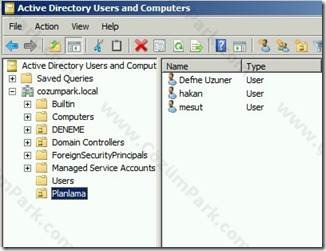
Bu OU içerisinde 3 tane kullanıcı var. Bat dosyasını uygun bir yere koyuyorum ( bat dosyası bginfo yu tetikliyor ).
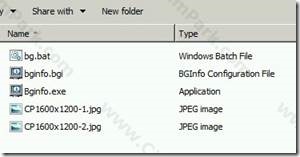
Bat dosyasının içeriğini makalemin ilk bölümlerinde paylaşmıştım. Şimdi bu bat dosyasını kullanıcıların bulunduğu OU ya bağlayacağımız bir GPO içerisinde logon script olarak ayarlayalım.
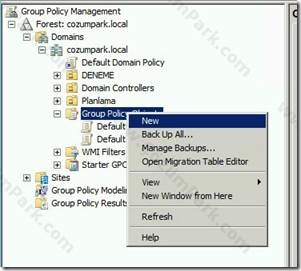
Yeni bir GPO oluşturuyorum.
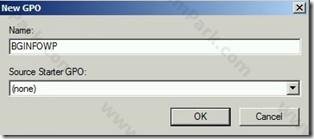
Bir isim veriyorum.
Ardından ayarlarına girerek logon script tanımı yapıyorum.
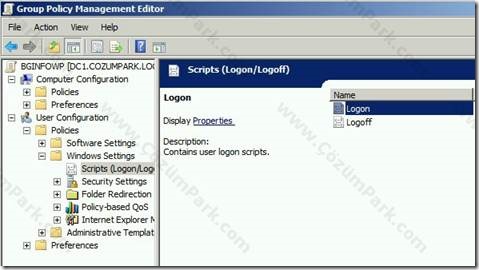
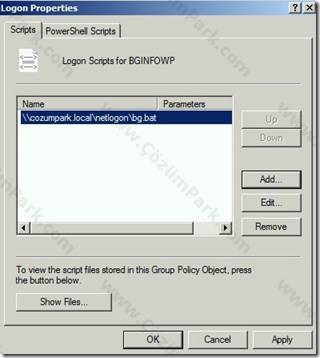
GPO hazır. Şimdi ilgili OU ya bağlayalım.
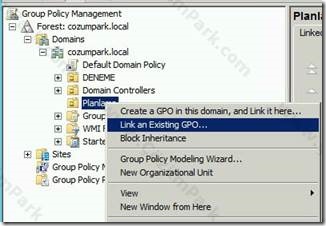
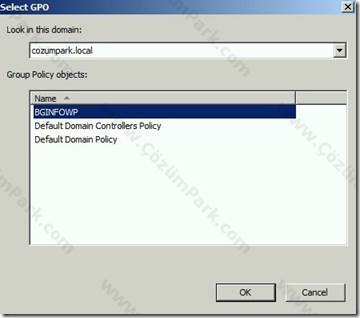
Artık hazırız. İstemci tarafta kontrol edelim.
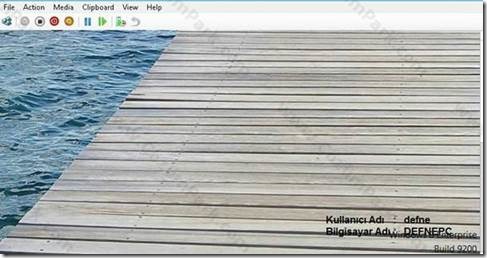
Peki, şimdi hemen resmi değiştirelim.
Bunun için DC üzerinde yine BGINFO yu açıyoruz. Ardından kullandığımız bgi dosyasını güncelliyoruz.
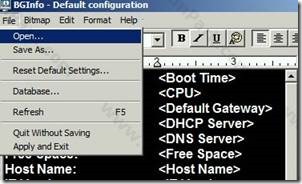
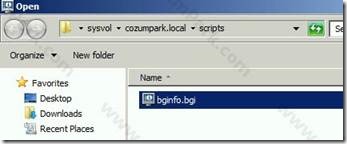
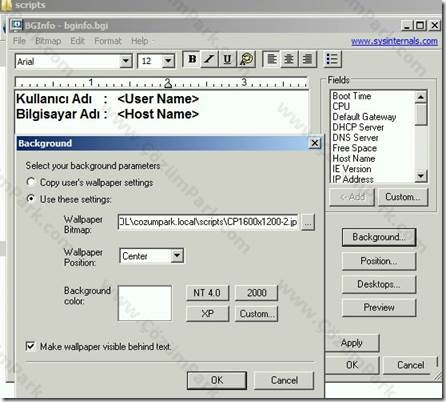
Resim dosyasının sonundaki rakamı 1 den 2 ye çeviriyorum ve sonucu istemcide takip ediyorum.

Evet, resmin değiştiğini görüyorum.
Burada bir ek yapmak istiyorum. Büyük organizasyonlarda hali hazırda yöneticilik yapan uzmanlar zaten biliyordur, bu tür operasyonlarda örneğin 1000 tane kullanıcı için bir GPO değiştirdiğiniz zaman ertesi gün mutlaka 20 30 veya 50 tane kullanıcıda bu tür değişiklikler anında etkin olmaz. Bunun pek çok nedeni vardır, yani bu anlattığımız konudan bağımsız olarak hali hazırda kullanıcı makineleriniz ile domain ortamı arasındaki sağlıklı çalışma ilişkisi ile ilgilidir.
Makalemin bu bölümünün de sonuna geldim. Bir sonraki makalemde görüşmek üzere.








